当你需要准备同主题的多个 powerpoint 演示文稿时,复制幻灯片可以帮助你保持设计风格、排版和内容上的一致性。这保证了所有演示文稿具有统一的外观,从而提升文档的美观性。本文将介绍怎样通过 spire.presentation for python 使用 python 在 powerpoint 演示文稿中复制或克隆幻灯片。
安装 spire.presentation for python
本教程需要用到 spire.presentation for python 和 plum-dispatch v1.7.4。可以通过以下 pip 命令将它们轻松安装到 windows 中。
pip install spire.presentation如果您不确定如何安装,请参考此教程:如何在 windows 中安装 spire.presentation for python
通过 python 在同一个演示文稿中复制幻灯片
你可以通过 presentation.slides.insert(index: int, slide: islide) 方法将幻灯片复制到 powerpoint 演示文稿中的指定位置,或使用 presentation.slides.appendbyslide(slide: islide) 方法将幻灯片复制到演示文稿的末尾。下面就是完成这个操作的详细步骤:
- 创建一个 presentation 类的实例。
- 通过 presentation.loadfromfile() 方法,加载一个 powerpoint 演示文稿。
- 使用 prenstion.slides[] 属性,获取指定幻灯片。
- 通过 presentation.slides.appendbyslide() 方法,将幻灯片复制到该演示文稿的末尾
- 通过 presentation.slides.insert() 方法,将幻灯片复制到该演示文稿的指定位置。
- 使用 presentation.savetofile() 方法,保存修改后的文档。
- python
from spire.presentation.common import *
from spire.presentation import *
# 创建一个 powerpoint 实例
ppt = presentation()
# 加载演示文稿
ppt.loadfromfile("pre2.pptx")
# 获取演示文稿的第一张幻灯片
slide = ppt.slides[0]
# 将幻灯片复制到演示文稿的末尾
ppt.slides.appendbyslide(slide)
# 将幻灯片复制到第三张的位置
ppt.slides.insert(2, slide)
# 保存文档到磁盘
ppt.savetofile("复制幻灯片到同一个ppt.pptx", fileformat.pptx2016)
# 释放资源
ppt.dispose()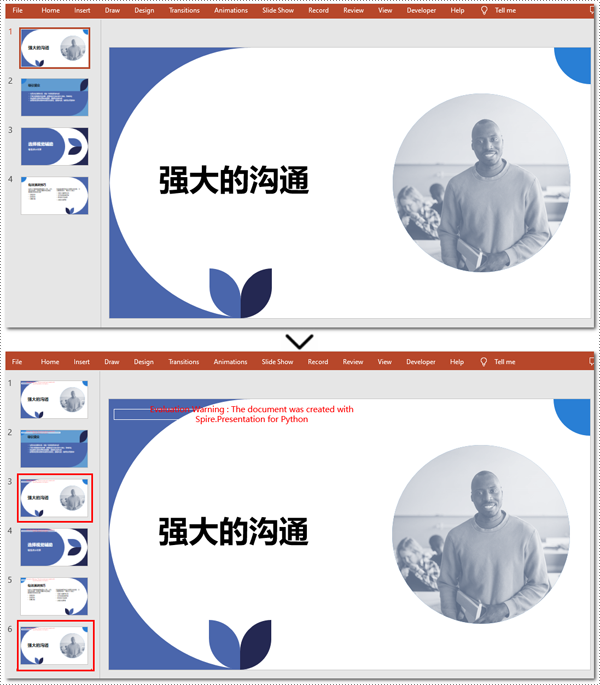
通过 python 将幻灯片复制到另一个演示文稿
spire.presentation for python 也支持同时加载两个 powerpoint 文件,然后将其中一个演示文稿的幻灯片复制到另一个中。下面就是详细的操作步骤:
- 创建一个 presentation 类的对象。
- 通过 presentation.loadfromfile() 方法,加载两个 powerpoint 演示文稿。
- 使用 prenstion.slides[] 属性,获取第一个演示文稿中的两张幻灯片。
- 通过 presentation.slides.insert() 方法,将第一张幻灯片复制到第二个演示文稿的指定位置。
- 使用 presentation.slides.appendbyslide() 方法,将第二张幻灯片复制到第二个演示文稿的末尾。
- 使用 presentation.savetofile() 方法,将文档保存为新的演示文稿。
- python
from spire.presentation.common import *
from spire.presentation import *
# 加载一个 powerpoint 演示文稿
sourceppt = presentation()
sourceppt.loadfromfile("pre1.pptx")
# 加载第二个 powerpoint 演示文稿
destppt = presentation()
destppt.loadfromfile("pre2.pptx")
# 获取第一个演示文稿的两张幻灯片
slide1 =sourceppt.slides[1]
slide2 =sourceppt.slides[3]
# 将获取的第一张幻灯片复制到第二个演示文稿的第二的位置
destppt.slides.insert(1, slide1)
# 将获取的第二张幻灯片复制到第二个演示文稿的末尾
destppt.slides.appendbyslide(slide2)
# 保存第二个演示文稿
destppt.savetofile("复制幻灯片到另一个ppt.pptx", fileformat.pptx2016)
# 释放资源
destppt.dispose()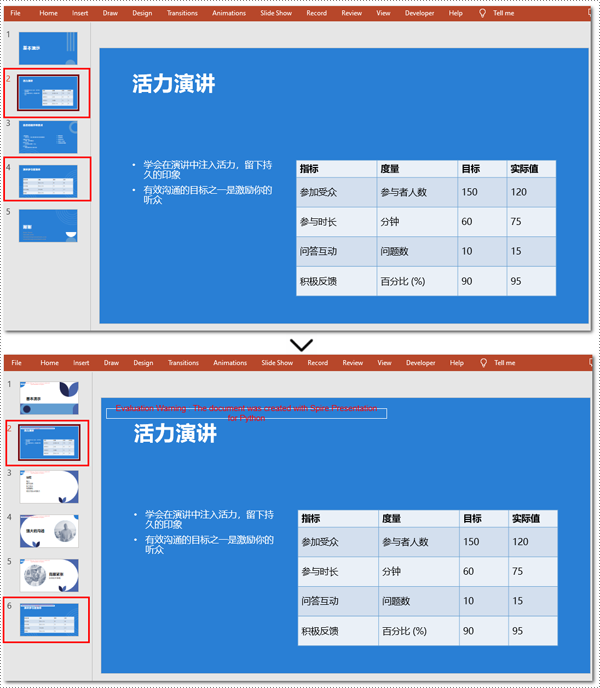
申请临时 license
如果您希望删除结果文档中的评估消息,或者摆脱功能限制,请该email地址已收到反垃圾邮件插件保护。要显示它您需要在浏览器中启用javascript。获取有效期 30 天的临时许可证。






